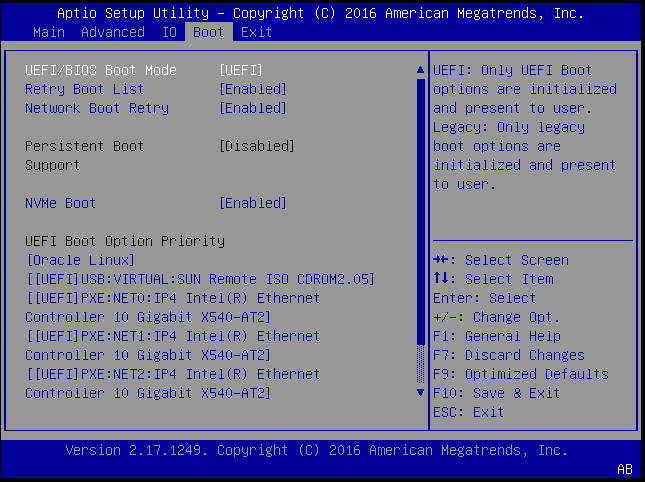로컬 또는 원격 매체를 사용하여 Oracle Linux 6.7 OS 설치
이 절차에서는 로컬 또는 원격 매체에서 Oracle Linux 운영체제를 설치하는 방법에 대해 설명합니다. 이 절차는 다음 소스 중 하나에서 Oracle Linux 설치 매체를 부트하는 것으로 가정합니다.
PXE 환경에서 설치 매체를 부트하는 경우 지침은 PXE 네트워크 부트를 사용하여 Oracle Linux 6.7 및 7.2 OS 설치를 참조하십시오.
-
설치 매체를 부트에 사용할 수 있는지 확인합니다.
-
배포 DVD의 경우 Oracle Linux 6.7 배포 매체 부트 디스크(DVD)를 로컬 또는 원격 DVD 드라이브에 삽입합니다.
-
ISO 이미지의 경우 Oracle Linux 6.7 ISO 이미지를 사용할 수 있으며, ISO 이미지가 KVMS 메뉴를 사용하여 Oracle ILOM Remote System Console Plus 응용 프로그램에 마운트되었는지 확인합니다.
설치 매체 설정 방법에 대한 추가 정보는 부트 매체 옵션 선택을 참조하십시오.
-
-
서버를 재설정하거나 전원을 켭니다.
예를 들어 서버를 재설정하려면 다음 중 하나를 수행합니다.
-
로컬 서버의 경우 서버 전면 패널에서 약 1초간 전원 버튼을 눌러 서버의 전원을 끈 다음 전원 버튼을 다시 눌러 서버의 전원을 켭니다.
-
Oracle ILOM 웹 인터페이스의 경우 Host Management -> Power Control을 누르고 Select Action 목록 상자에서 Reset을 선택한 다음 Save를 누릅니다.
-
Oracle ILOM CLI의 경우 reset /System을 입력합니다.
서버가 부트 프로세스를 시작하고 BIOS 화면이 나타납니다.
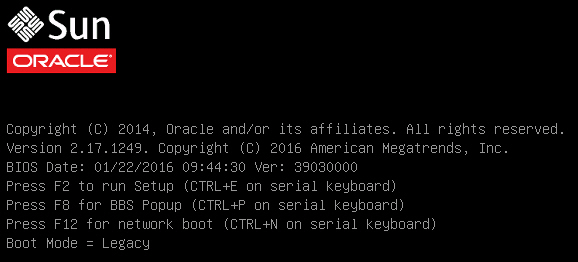
주 - 다음 이벤트는 빠르게 나타났다 사라지므로 F8 키를 누를 수 있도록 미리 준비하십시오. 메시지가 화면에 나타났다 금방 사라지므로 주의 깊게 보아야 합니다. 화면 크기를 확대하여 스크롤 막대가 표시되지 않도록 할 수도 있습니다. -
-
BIOS 화면에서 F8 키를 눌러 Linux OS 설치를 위한 임시 부트 장치를 지정합니다.
BIOS 화면의 아래쪽에 [Boot Pop Up Menu Selected]가 나타난 다음 Please Select Boot Device 메뉴가 나타납니다. UEFI/BIOS 부트 모드가 Legacy BIOS 또는 UEFI에 대해 구성되었는지 여부에 따라 나타나는 화면이 달라집니다.
-
Legacy BIOS 부트 모드의 경우 다음과 유사한 화면이 나타납니다.
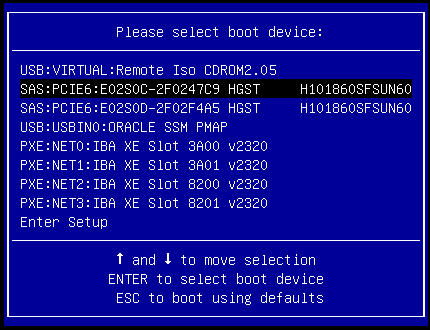
-
UEFI 부트 모드의 경우 다음과 유사한 화면이 나타납니다.
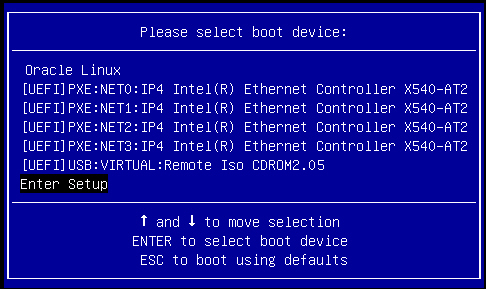
주 - 설치에 표시되는 Please Select Boot Device 메뉴는 서버에 설치된 디스크 컨트롤러 및 기타 하드웨어(예: PCIe 네트워크 카드)의 유형에 따라 다를 수 있습니다. -
-
Please Select Boot Device 메뉴에서 Linux OS 매체 설치 방법 및 사용하도록 선택한 BIOS 모드에 따라 메뉴 항목을 선택하고 Enter 키를 누릅니다.
예를 들면 다음과 같습니다.
-
Legacy BIOS 부트 모드 또는 UEFI 부트 모드를 선택했는지 여부에 따라 설치 프로그램이 표시하는 다음 화면이 달라집니다.
-
Legacy BIOS 부트 모드를 선택한 경우 Welcome to Oracle Linux Server 부트 화면이 표시됩니다. 예를 들어 Oracle Linux 6.7의 경우 다음과 같습니다.
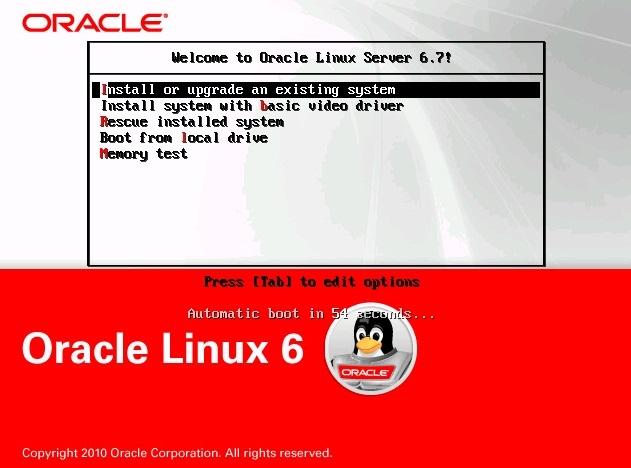
-
UEFI 부트 모드를 선택한 경우 Booting Oracle Linux Server 부트 화면이 표시됩니다. 예를 들어, Oracle Linux 6.7의 경우 다음과 같습니다.
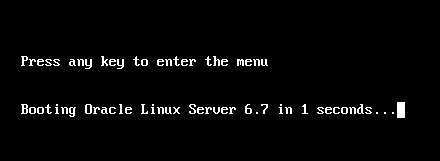
-
-
이 설치를 위해 다음 중 하나를 수행합니다.
-
Legacy BIOS 부트 모드에서 설치를 수행하려면 기본값을 그대로 적용하고 Enter 키를 누릅니다.
-
UEFI 부트 모드에서 설치를 수행하려면 Enter 키를 누르거나 화면이 시간 초과되도록 합니다.
Disc Found 화면이 나타납니다.
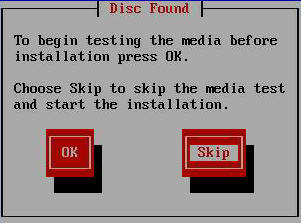
-
-
이 매체에서 처음으로 설치를 수행하는 경우 OK를 선택하여 매체를 테스트해야 합니다. 그렇지 않은 경우 Skip을 선택하고 Enter 키를 누릅니다.
Oracle Linux 6 시작 화면이 나타납니다.
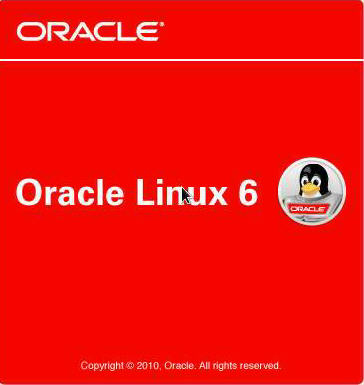
-
Oracle Linux 6 시작 화면의 아래쪽으로 스크롤한 후 Next를 누릅니다.
"What language would you like to use during the installation process?" 화면이 나타납니다.
-
적합한 언어를 선택하고 Next를 누릅니다.
"Select the appropriate keyboard for the system" 화면이 나타납니다.
-
적합한 키보드 구성을 선택하고 Next를 누릅니다.
"What type of devices will your installation involve?" 화면이 나타납니다.

-
위 화면에서 Specialized Storage Devices를 선택하고 화면 아래쪽으로 스크롤한 후 Next를 누릅니다.
주 - Specialized Storage Devices를 선택하면 다음 화면에서 Oracle SSM을 선택 해제할 수 있습니다. 이렇게 하면 이 수동 설치의 나머지 과정을 보다 쉽게 수행할 수 있습니다."Please select the drive you'd like to install the operating system on" 화면이 나타납니다.
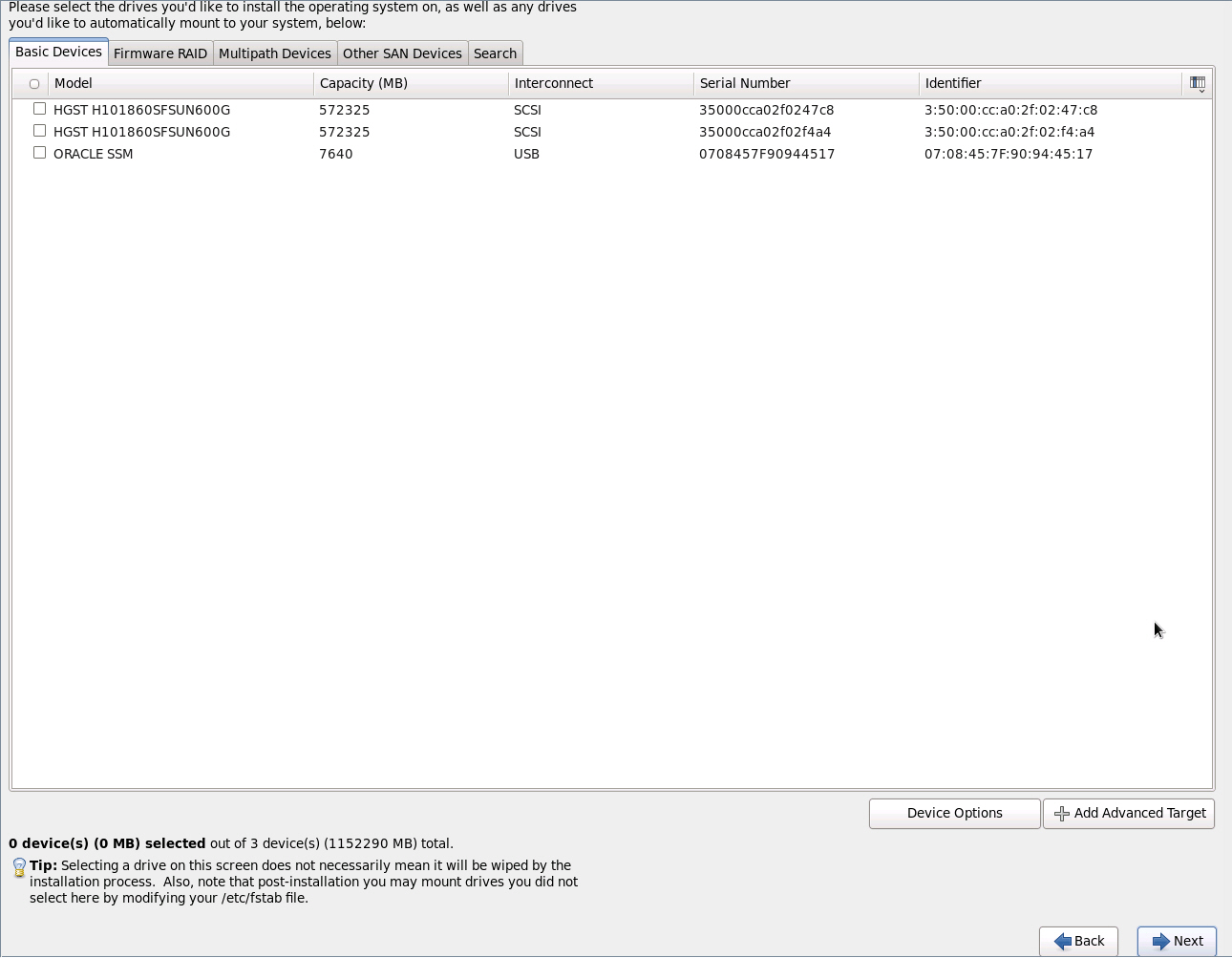
-
운영체제를 설치할 저장소 드라이브를 선택하고 화면 아래쪽으로 스크롤한 후 Next를 누릅니다.
"Please name this computer" 화면이 나타납니다.
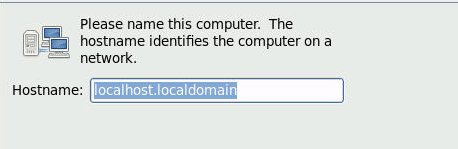
-
호스트 이름을 입력하고 Next를 누릅니다.
Select Time Zone 화면이 나타납니다.
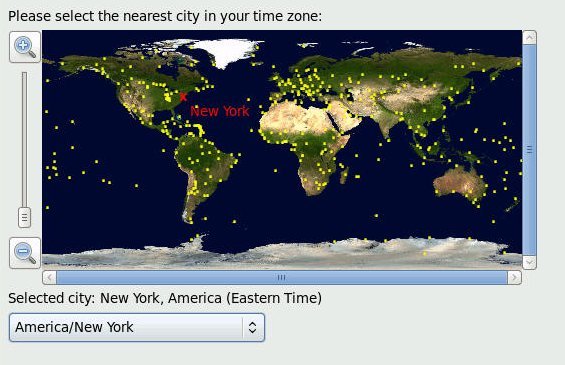
-
해당하는 지역과 도시를 선택하고 Next를 누릅니다.
주 - NTP 서비스를 원할 경우 운영체제가 설치된 후 해당 서비스를 설정할 수 있습니다.Root Password 화면이 나타납니다.
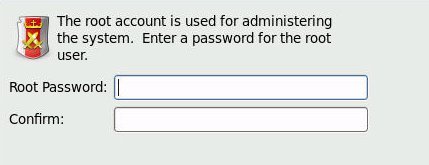
-
루트 암호를 입력하고 Next를 누릅니다.
"What type of installation would you like?" 화면이 나타납니다.

-
위 화면에서 적합한 옵션을 선택하고 Next를 누릅니다.
예를 들어 운영체제를 설치할 저장소 드라이브를 비워 두고 Create Custom Layout을 선택할 경우 "Please Select a Device" 화면이 나타납니다.
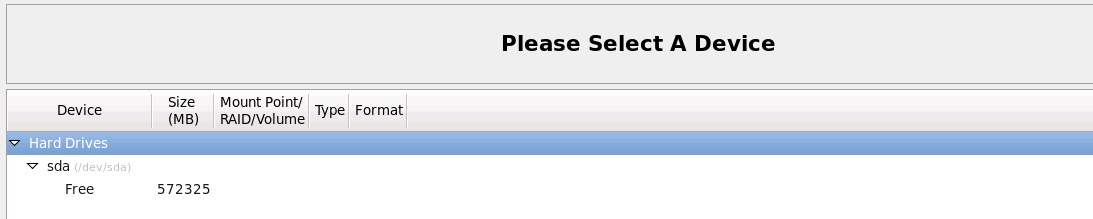
-
분할 영역을 만들려면 다음을 수행합니다.
-
화면 아래쪽으로 스크롤한 후 Create를 누릅니다.
Create Storage 대화 상자가 나타납니다.
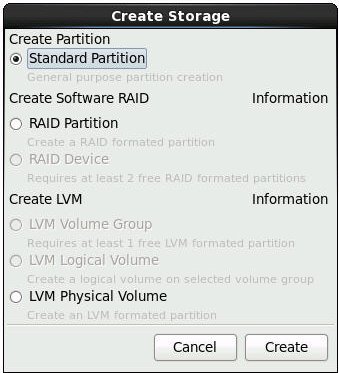
-
Standard Partition을 선택하고 Create를 누릅니다.
Add Partition 대화 상자가 나타납니다.
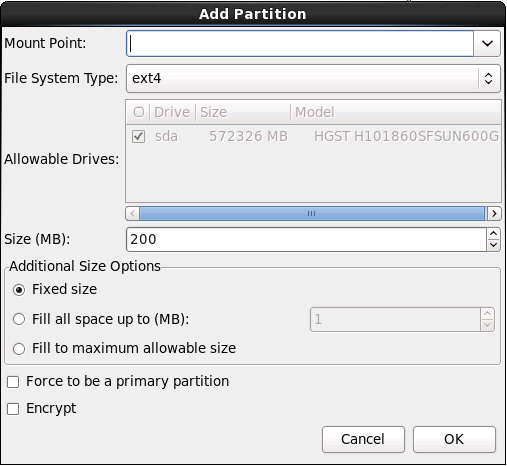
-
대화 상자에서 Mount Point를 /boot로 설정하고 File System Type을 ext4로 유지한 다음 Size (MB)를 200으로 설정합니다.
다음은 업데이트된 Add Partition 대화 상자입니다.
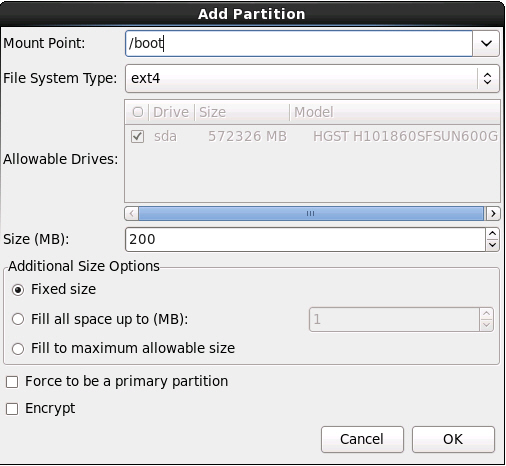
-
OK를 누릅니다.
분할 영역이 만들어집니다.
-
위의 a 단계 - d 단계를 반복하여 다음과 같은 분할 영역을 추가로 만듭니다.
마운트 지점파일 시스템 유형크기(MB)/boot/efi
주 - 이 분할 영역은 UEFI 부트 모드를 선택한 경우에만 만들 수 있습니다. Legacy BIOS 부트 모드에서는 지원되지 않습니다.
EFI 시스템 분할 영역200/ext420000없음swap16384업데이트된 분할 영역 화면이 나타납니다.
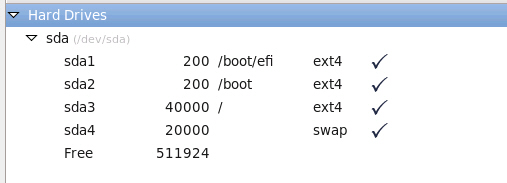
-
화면 아래쪽으로 스크롤한 후 Create를 누릅니다.
-
Next를 눌러 분할 영역을 적용합니다.
다음과 같은 대화 상자가 나타납니다.
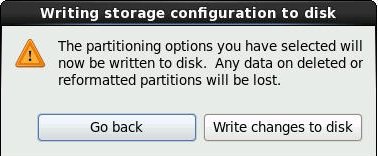
-
Write changes to disk를 누릅니다.
디스크 분할 오류가 없는 경우 Install Boot Loader 화면이 나타나며 Step 21로 이동해야 합니다. 디스크 분할 오류가 발생하는 경우 Step 20를 진행합니다.

-
설치 대상 디스크의 데이터 형식에 문제가 있으면 Automatic Partitioning Errors 화면이 나타납니다.
주 - 운영체제를 UEFI 부트 모드에서 설치 중인 경우 다음 화면이 나타납니다. 이 경우 GPT(GUID 분할 영역 테이블) 형식 디스크가 필요합니다. Legacy BIOS 부트 모드에서 운영체제를 설치할 때 디스크 형식 오류가 발생한 경우 MBR(마스터 부트 레코드) 형식 디스크가 필요함을 나타내는 유사한 화면이 표시됩니다.
위의 화면이 나타나면 Oracle Linux를 설치하려는 디스크가 잘못 포맷된 것이므로 다시 포맷해야 합니다.
주 - 이 오류는 이전에 Legacy BIOS 형식으로 데이터를 저장했던 저장소 드라이브에 UEFI 부트 모드 OS 설치를 수행하려는 경우 또는 그 반대의 경우에 발생합니다. UEFI에서는 GPT 형식이 사용되고 Legacy BIOS에서는 저장소 드라이브가 MBR 형식으로 포맷됩니다. 서버와 함께 제공된 저장소 드라이브는 새 것이므로 포맷되지 않았습니다. 포맷되지 않은 디스크를 설치할 때는 이 오류가 발생하지 않습니다.설치 중단 없이 디스크를 복구하고 다시 포맷하려면 설치 화면에서 키보드 Back 버튼을 여러 번 눌러 Step 7에 나와 있는 초기 Oracle Linux 시작 화면으로 돌아가서 다음 단계를 수행합니다.
-
복구 셸을 시작하려면 Ctrl+Alt+F2를 입력합니다.
셸이 나타납니다.
-
이 설치에 적절한 GPT 형식 또는 MBR 형식으로 디스크를 다시 포맷하려면 다음 화면에 표시된 대로 셸 명령을 입력합니다.
anaconda root@localhost /]# parted /dev/sda GNU Parted 2.1 Using /dev/sda Welcome to GNU Parted! Type ???help' to view a list of commands. (parted) p Model: HITACHI H101860SFSUN600G (scsi) Disk /dev/sda: 600GB Sector size (logical/physical): 512B/512B Partition Table: msdos (or gpt for Legacy BIOS Boot Mode) Number Start End Size Type File system Flags 1 1049kB 21.5GB 21.5GB primary ext2 (parted) mklabel New disk label type? gpt (or msdos for Legacy BIOS Boot Mode) Warning: The existing disk label on /dev/sda will be destroyed and all data will be lost. Do you want to continue? Yes/No? yes (parted) p Model: HITACHI H101860SFSUN600G (scsi) Disk /dev/sda: 600GB Sector size (logical/physical): 512B/512B Partition Table: gpt Number Start End Size File system Name Flags (parted) g Information: You may need to update /etc/fstab. anaconda root@localhost /]#
-
Ctrl+Alt+F6을 입력하여 그래픽 설치 화면으로 돌아가서 Oracle Linux 시작 화면 지점부터 설치를 계속합니다(Step 7로 이동).
주 - 대부분의 경우 이 설치를 위해 입력한 값이 저장되므로 다시 입력할 필요가 없습니다.
-
복구 셸을 시작하려면 Ctrl+Alt+F2를 입력합니다.
-
Install Boot Loader 화면에서 Install boot loader on /dev/sda1을 선택하고 Next를 누릅니다.
"Select server software to install" 화면이 나타납니다.
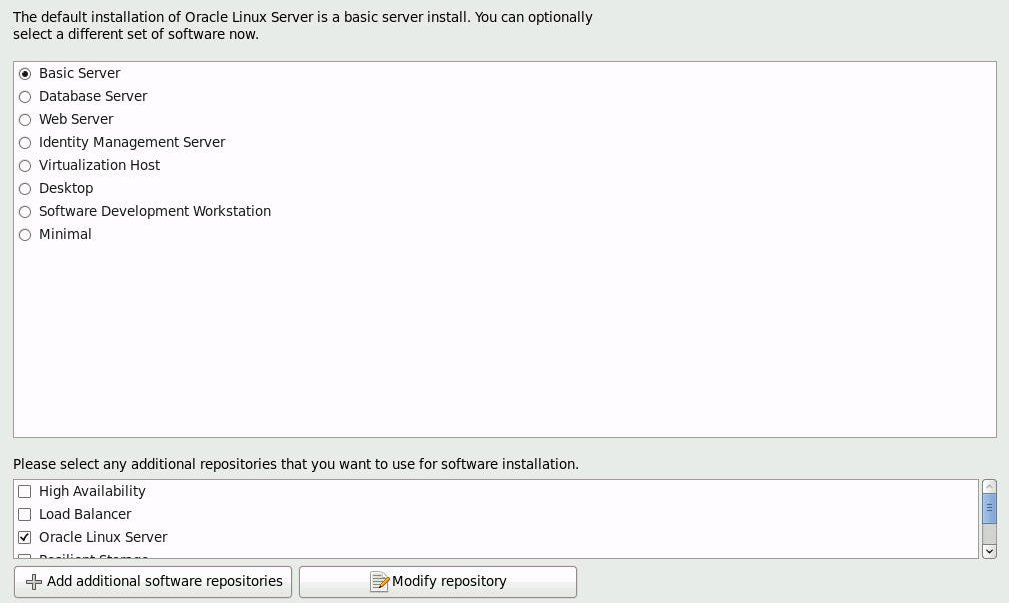
Basic Server가 기본 서버 소프트웨어 설치지만, 선택적으로 다른 소프트웨어 세트를 선택할 수 있습니다. 또한 이 화면의 맨 아래에서 Customize Now를 선택하여 선택한 소프트웨어의 사용자 정의 설치를 수행할 수 있습니다.
-
이 샘플 설치를 위해서는 Basic Server 기본 옵션을 그대로 적용하고 Next를 누릅니다.
Starting Installation Process 화면이 나타납니다.
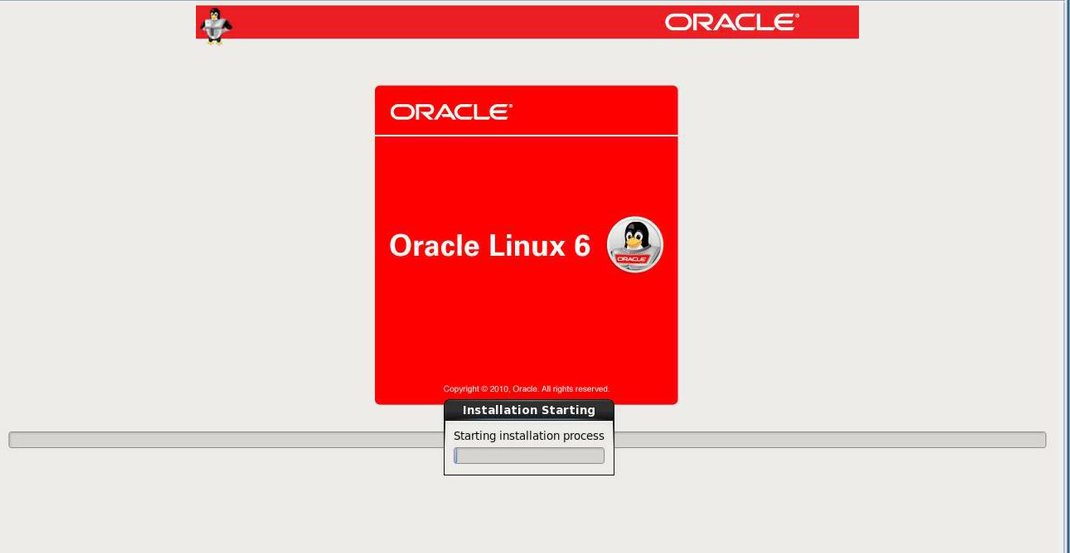
-
Oracle Linux OS 설치가 완료될 때까지 기다립니다.
설치가 완료되면 다음 화면이 나타납니다.
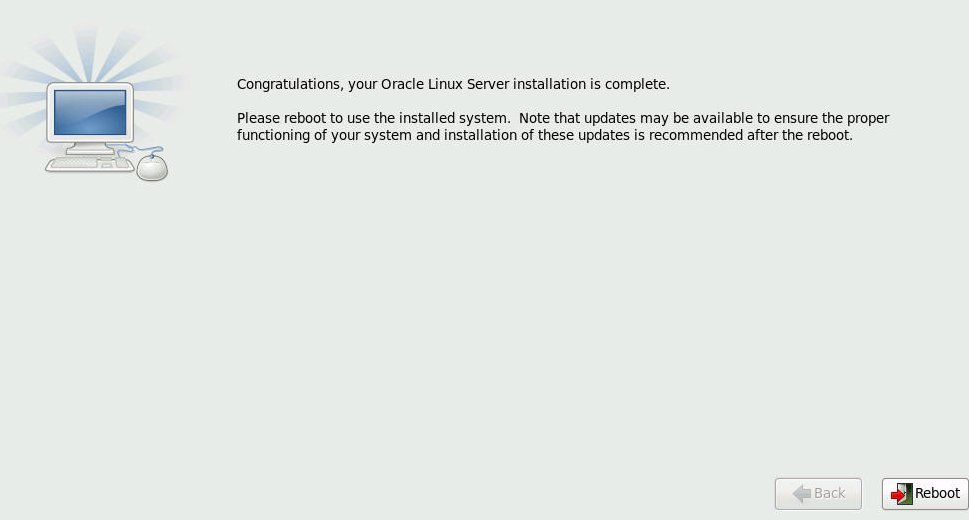
-
Oracle Linux 설치를 재부트하려면 Reboot를 누릅니다.
서버가 재부트되고 BIOS 화면이 나타납니다.
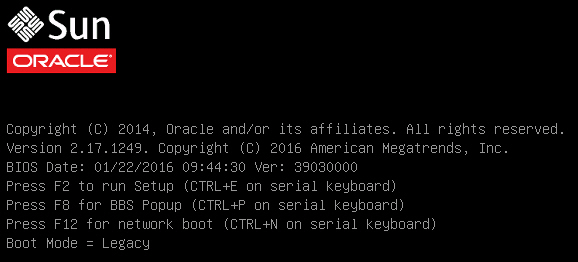
-
BIOS Setup Utility에 액세스하여 방금 설치한 운영체제에서 서버가 부트되도록 설정하려면 F2 키를 누릅니다.
Boot 메뉴가 선택된 상태로 BIOS Setup Utility 화면이 나타납니다. BIOS 화면이 표시되며, 설치를 계속 수행하는 데 필요한 작업은 OS 설치를 위해 선택한 UEFI/BIOS 부트 모드에 따라 달라집니다.
-
OS를 Legacy BIOS 부트 모드에서 설치한 경우 이 단계를 수행한 다음 Step 28를 진행합니다.
-
아래에 표시된 BIOS Setup Utility 화면에서 아래쪽 화살표 키를 사용하여 Legacy Boot Option Priority 필드 아래에서 [USB:VIRTUAL:Remote Iso CDROM2.05]를 선택하고 Enter 키를 누릅니다.
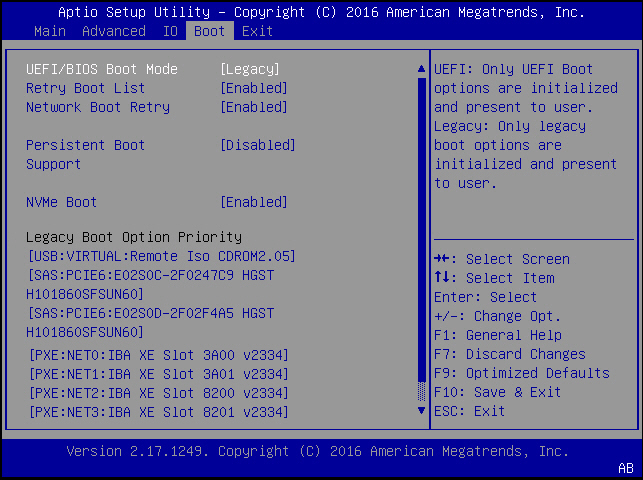
주 - 설치에 표시되는 BIOS Boot 화면은 서버에 설치된 디스크 컨트롤러 및 기타 하드웨어(예: PCIe 네트워크 카드)의 유형에 따라 다를 수 있습니다.Boot Option #1 대화 상자가 나타납니다.
-
[SAS:PCIE6:E02S0C-2F0247C9 HITACHI H101860SFSUN60]를 선택하고 Enter 키를 누릅니다.
[SAS:PCIE6:E02S0C-2F0247C9 H101860SFSUN60]를 선택하면 맨 위쪽으로 이동합니다.
- F10 키를 눌러 변경사항을 저장하고 BIOS Setup Utility를 종료한 다음 Step 28로 이동합니다.
-
아래에 표시된 BIOS Setup Utility 화면에서 아래쪽 화살표 키를 사용하여 Legacy Boot Option Priority 필드 아래에서 [USB:VIRTUAL:Remote Iso CDROM2.05]를 선택하고 Enter 키를 누릅니다.
- OS를 UEFI 부트 모드에서 설치한 경우 다음 단계를 수행합니다.
-
Oracle Enterprise Linux 6.7 설치 후 첫번째 재부트 때 아무 키나 눌러 메뉴에 진입합니다.
GNU GRUB 화면이 나타납니다.
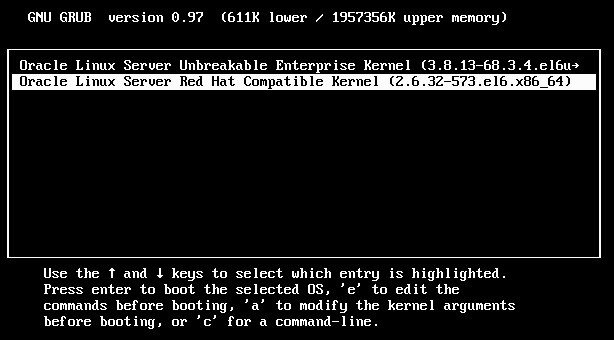
- Oracle Linux Server Red Hat Compatible Kernel (2.6.32-573.el6.x86_64)을 선택합니다.
- Linux에 로그인하고 Linux 인터넷 연결이 활성인지 확인합니다.
-
UEK 항목이 /etc/yum.repos.d/local.repo에 나타나는지 확인합니다.

-
yum update kernel-uek 또는 yum update를 실행합니다.
업데이트 화면이 나타납니다.
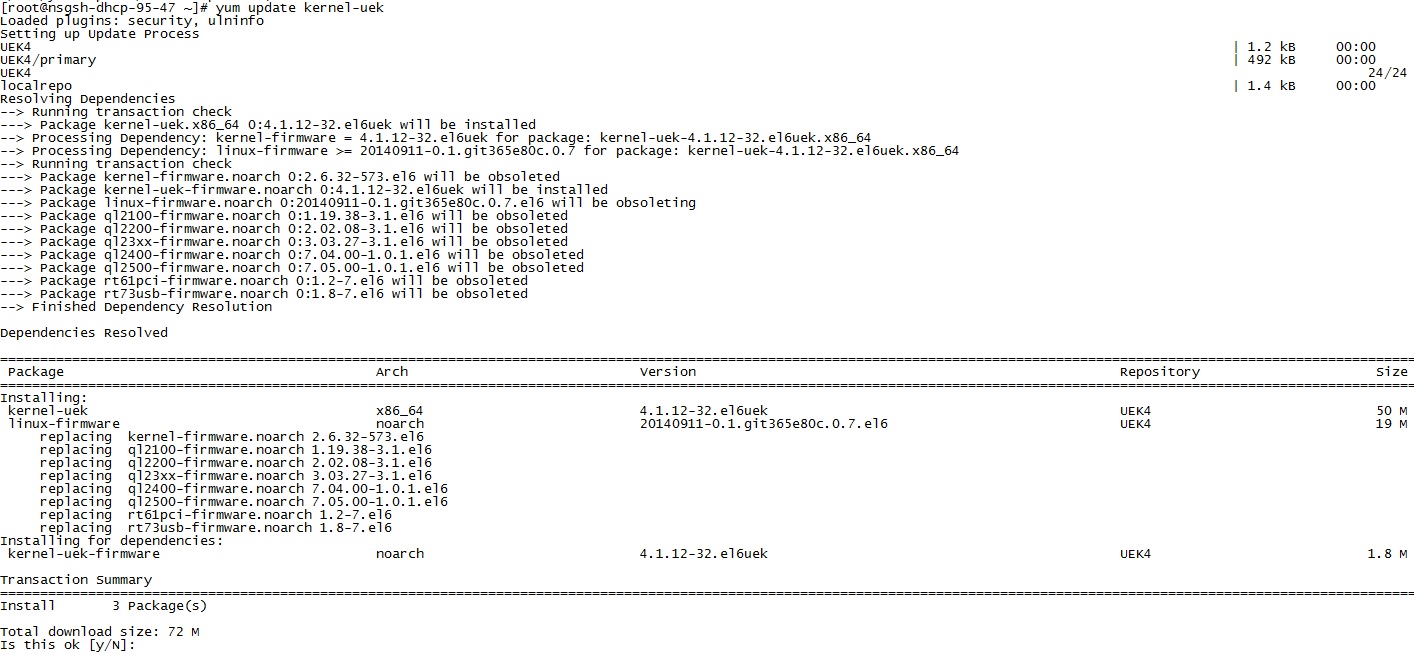
-
업데이트가 완료되면 reboot 명령으로 서버를 재부트합니다.
서버가 새 Oracle Unbreakable Enterprise Kernel을 시작합니다.